[nginx]windows下nginx开机自动启动的实现
nginx在windows 2003下是以nginx.exe的方式运行,一旦注销用户退出的话,nginx也跟着关闭了,为了解决这个问题才有下面这篇文章.
系统:windows 2003
软件:srvany.exe,instsrv.exe,srvany-instsrv和nginx-1.0.2.zip(srvany.exe,instsrv.exe,srvany-instsrv附件里有,nginx请自己去官网下)
1.需要的软件都下好之后,从nginx的官网下载下来的nginx压缩包解压出来,在cmd里输入cd c:\nginx,我是解压到c盘的根目录,这个
是根据个人习惯来的,把srvany.exe,instsrv.exe,srvany-instsrv拷入到c:\nginx的目录下.
2.在c:\nginx目录下新建个nginx.reg文件,里面内容:
Windows Registry Editor Version 5.00
[HKEY_LOCAL_MACHINE\SYSTEM\CurrentControlSet\Services\NGINX\Parameters]
"Application"="c:\\nginx\\nginx.exe"
"AppParameters"=""
"AppDirectory"="c:\\nginx\\"
[HKEY_LOCAL_MACHINE\SYSTEM\CurrentControlSet\Services\NGINX]
"Description"="NGINX WEB 服务器"
3.安装NGINX服务,输入命令:
instsrv.exe NGINX c:\nginx\srvany.exe
4.然后把nginx.reg导入注册表,再把服务与程序关联起来
regedit /s nginx.reg
5.最后启动nginx服务.
net start nginx
6.最后在本地浏览器里输入http://localhost 看到Welcome to nginx! 说明nginx工作正常.在进程里可以看到nginx是以system运行的.
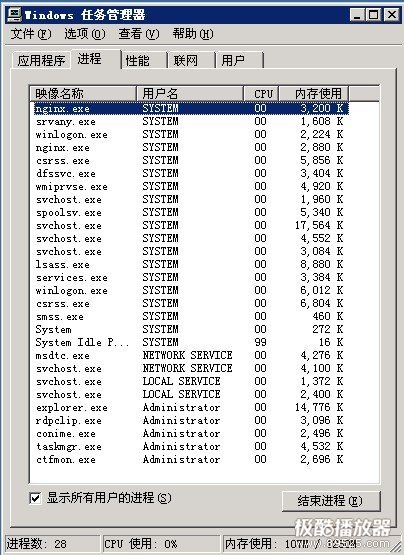
最后再送个网上找的脚本Chnxp.bat:
@echo off
title 安装Nginx为系统服务并自动启动
color 0a
set CURRENT_DIR=%cd%
echo 正在安装,请稍候……
instsrv.exe NGINX %CURRENT_DIR%\srvany.exe
reg add "HKLM\SYSTEM\CurrentControlSet\Services\NGINX\Parameters" /v Application /t reg_sz /d "%CURRENT_DIR%
\nginx\nginx.exe" /f
reg add "HKLM\SYSTEM\CurrentControlSet\Services\NGINX\Parameters" /v AppParameters /t reg_sz /d "" /f
reg add "HKLM\SYSTEM\CurrentControlSet\Services\NGINX\Parameters" /v AppDirectory /t reg_sz /d "%CURRENT_DIR%
\nginx\\" /f
net start nginx
cls
echo.
echo 恭喜您,Nginx服务器已经安装成功并已启动…
echo.
pause
热门文章推荐
- [nginx]使用nginx搭建rtmp流媒体服务器环境
- [nginx]HTTP服务器Nginx.conf配置文件介绍与调试
- [Nginx]windows下设置Nginx随机子开机自动启动运行的方法
- [nginx]NGINX的rtmp流媒体插件
- [nginx]Nginx下限速限制下载速度实例
- [nginx]nginx-rtmp-module使用实现rtmp
- [nginx]做防盗链的教程:Apache和Nginx防盗链的几种配置方法
- [nginx]Windows环境的Nginx启动与重启操作


